GAFA脅威論
ここ最近GAFA脅威論が国内外で広まっている。GAFAとは、アメリカのIT主要であるGoogle、Amazon、Facebook、Appleの頭文字を並べた用語。
GAFAに対する脅威論をざっくりいうと、こちら。
- 大量の個人情報を収集し、ビジネスをしている
- プラットフォームを独占していて不公平
- 法人税を節税している
- なんとなく嫌い
実際にどのような脅威があり、対策があるのか考えてみます。

どの企業も個人情報収集は行っている
過度な個人情報の収集が最も懸念されているが、個人情報の収集は、大なり小なりどの企業でも行っている。
個人情報保護法以降、個人情報の売買は以前よりも難しくなっている(不可能ではない。今でも名簿の売買は認められている)。そこで、アンケートやプレゼントなど様々な手法で企業は個人情報の収集に躍起になっている。個人の嗜好を知ることで、効果的なプロモーションを実現できるからだ。
GAFA、特にGoogle、Amazon、Facebookの3社は他の企業とは段違いの人数の個人情報を保有しているので、ビジネスを優位に進めることができる一方で、情報流出が懸念されている。Facebookの情報流出問題は記憶に新しい。
膨大な個人情報(というとオブラートに包まれているが、言ってしまえば個人の秘密だ)を適切に管理すればよいが、悪意を持って利用すれば、個人を破滅に追いやることもできてしまう。
その辺りの問題については、筆者の小説「箱の中の優しい世界」で扱っているので、興味があれば読んでみてください。
最も大きな問題はプラットフォームの独占
筆者が思う最も大きな問題はプラットフォームの独占だ。Googleは膨大な検索プラットフォームに広告を掲載し利益を得ている。Amazonは強力なマーケットを有する。Facebookは個人のコミュニティをプラットフォーム化した。
プラットフォームをインフラと置き換えれば、電気水道やテレビ局など多くの企業がインフラの管理を行っている。
ただ、どのインフラも一企業が管理していないか、許可制のビジネスとなっていて、私企業が濫用できない仕組みになっている。
ところが、GAFAは私企業が占有しつつある。Googleの検索シェアは全世界で90%を超える。アメリカでのEC市場の50%以上はAmazonが占めている。
プラットフォームを独占できれば、企業は自社が優位になるようにプラットフォームを変えることができる。
さらに大きな問題は、自社が占有するプラットフォームの上で、自分たちもプレイヤーとしてビジネスを行っていることだ。
Googleは検索プラットフォームの上に自社で販売する広告を掲載する。当然、多くの費用を払ってくれる企業の広告掲載を優先する。自社の広告のためにプラットフォームを操作することもできる。
Amazonは自社のマーケットプラットフォームの上にAmazonは自社開発の製品も販売している一方で、ライバル企業の製品を排除する権限をもつ。
自分の店にどんな商品を並べるかは店の自由ではあるが、その店舗の力があまりに大きかったら、市場を強権的にコントロールできてしまう。
個人情報保護ではエンジェル的立場にいるAppleも例外ではない。自社のOSであるiOSでは、Appleに競合するビジネスを認めていない。iOSアプリ上で、Amazonで電子書籍を購入することはできないし、Google Playで映画も買えない。
プラットフォームを独占することも問題だが、プラットフォーム上で自社が有利にビジネスを行えることがより大きな問題なのだ。
繰り返す「独占」の是非
過去にも同じような議論はIT企業でもあった。MicrosoftのOSとOfficeだ。自社のOfficeを使いやすいようにWindowsを改変し、他社の類似製品を排除したとMicrosoftは訴えられた。Microsoftを分社化する圧力が強まった。
色々な議論の末、結局Microsoftの分社化は見送られたが、MicrosoftがWindowsを自社の都合が良いように変更することには制限が加えられた。
すでに独占していたオフィスソフト市場は揺るがなかったが、楽曲販売などのそれ以外のビジネスではMicrosoftは市場を独占することなかった。
分社化は可能か?
今回はどうだろう。Googleの検索プラットフォームと広告ビジネスを分離することはありえるのだろうか。Googleの検索が無料なのは、広告で利益を得ているからだ。もしもGoogleを分社化し検索プラットフォームと広告ビジネスを分離すれば、検索機能は有料化するしかないだろう。
Amazonの製品開発部門を分社化するのはどうだろう。自社店舗で自社開発の製品を販売するのは普通の商行為だ。スーパーマーケットがPB(プライベート・ブランド)を販売するのも一般化している。どこまで市場を独占したら、自社製品を販売できないのか線引きは非常に難しい。
Microsoftの分社化議論のときもあったが、政府が私企業のビジネスにどこまで介入するかが問われる。
プラットフォームの占有が問題なのはわかるが、ではどうすればよいのか明確な方策は定まっていない。大事なのは占有の是非ではなく、公正な取引が保たれることだ。今できることは我々が不利にならないように巨大企業を監視する目をもつことが重要だ。
顧客の要望が強まれば、企業は動かざるを得ない。正常な市場を維持するのは、我々の役割でもある。




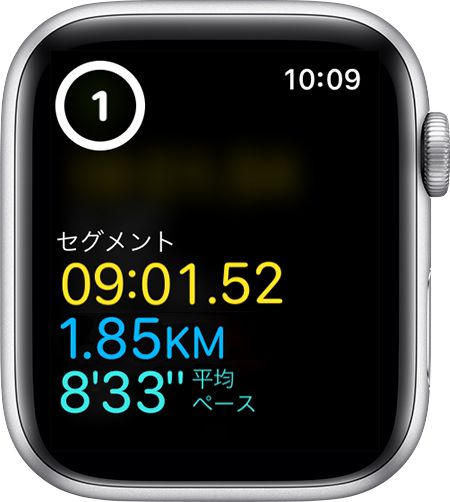





























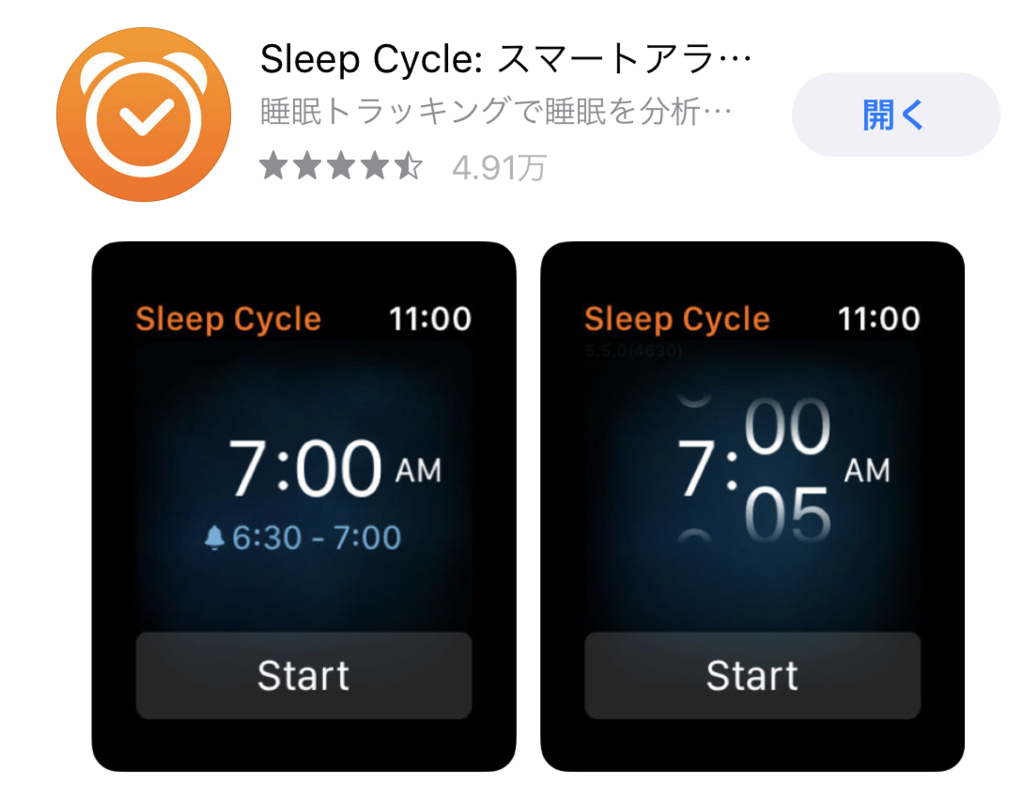







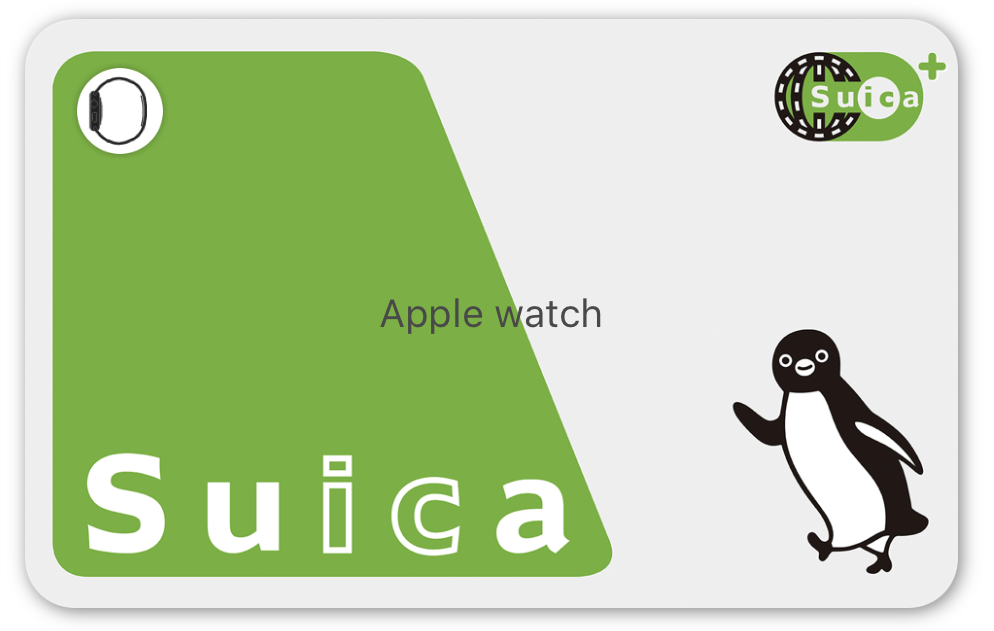
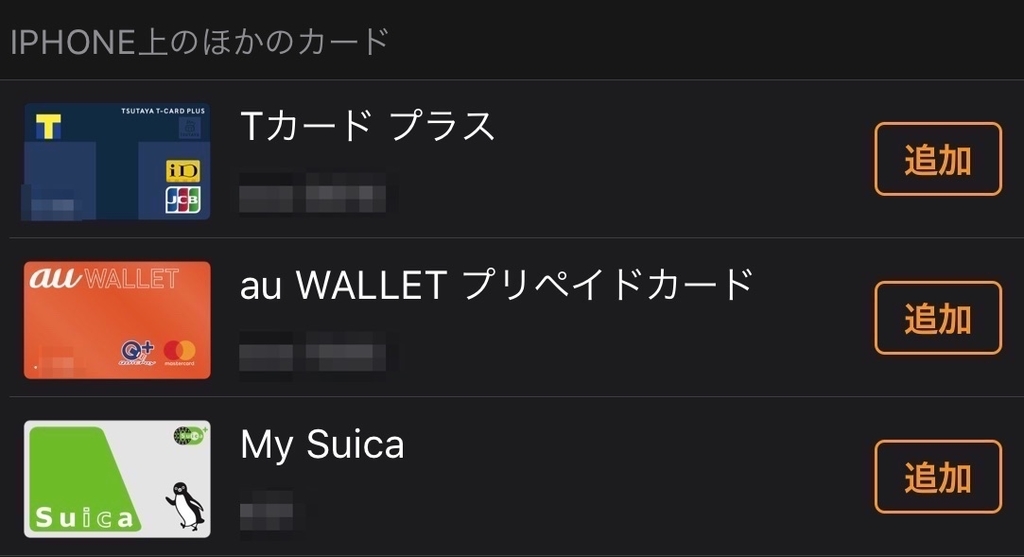
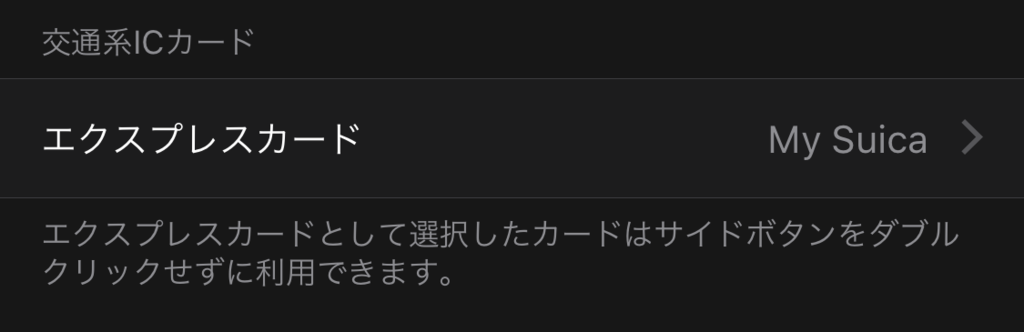
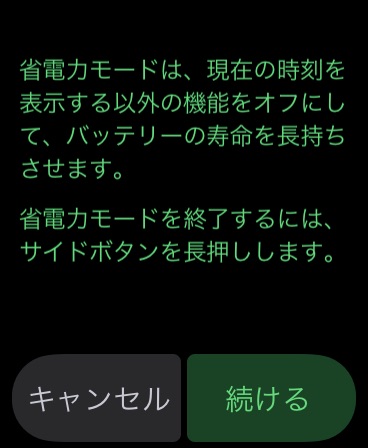
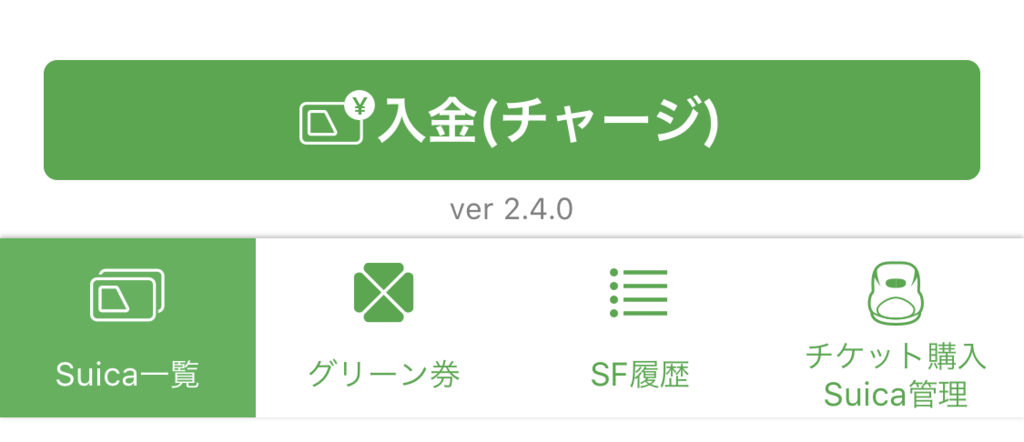

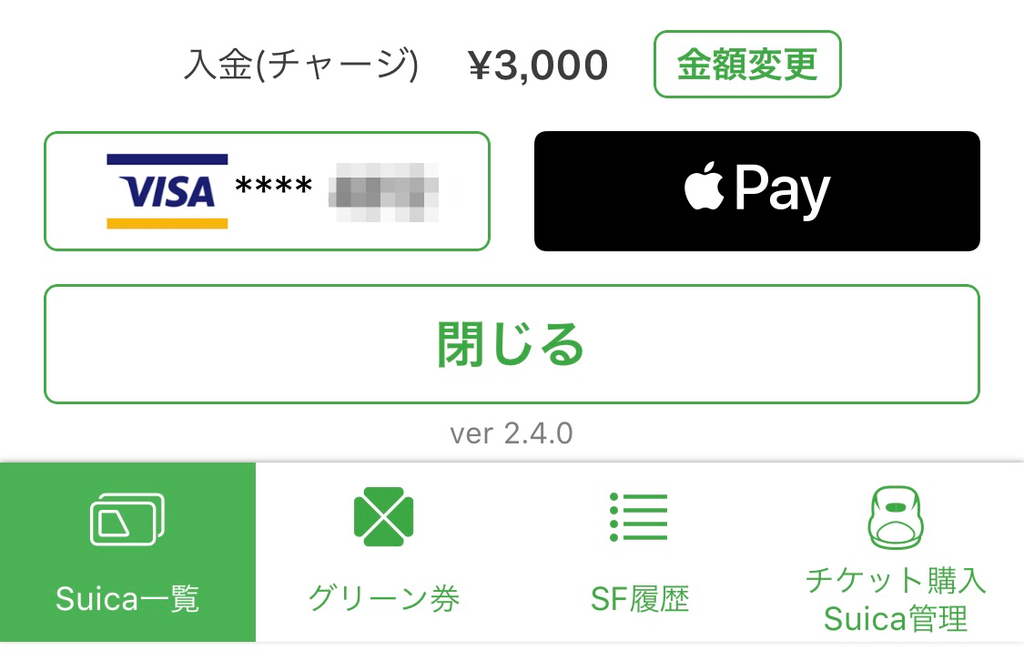


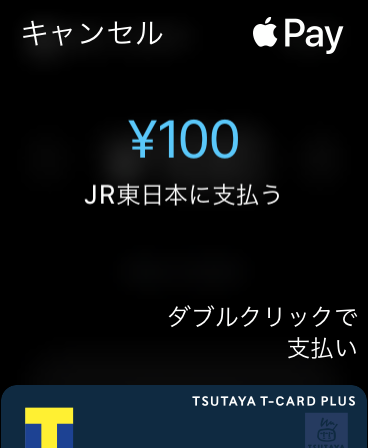























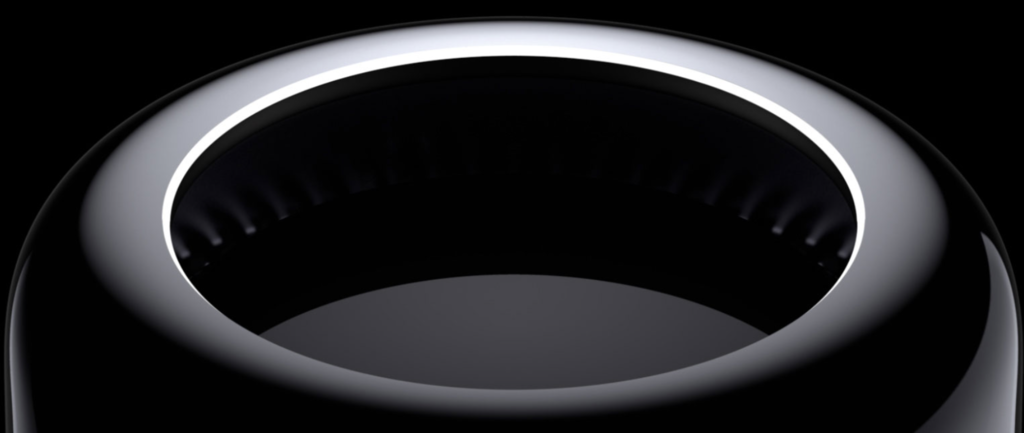

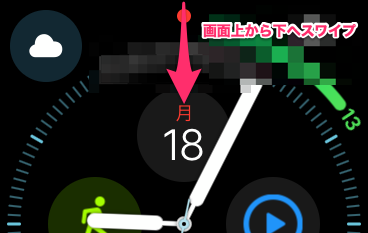

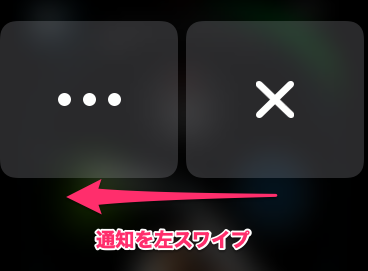


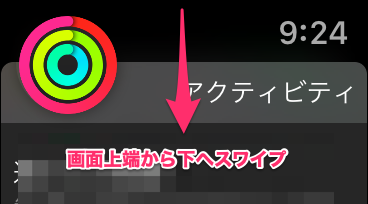








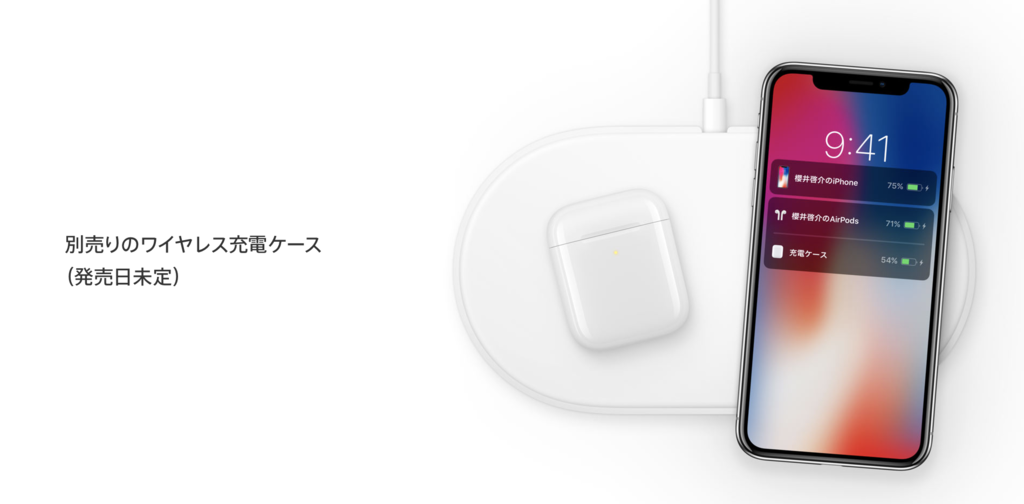
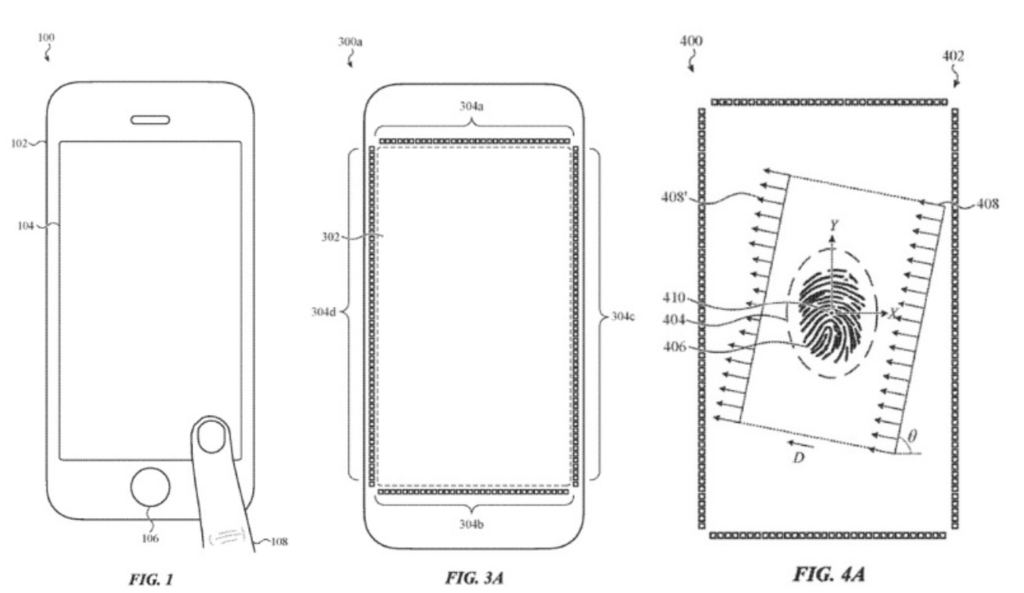
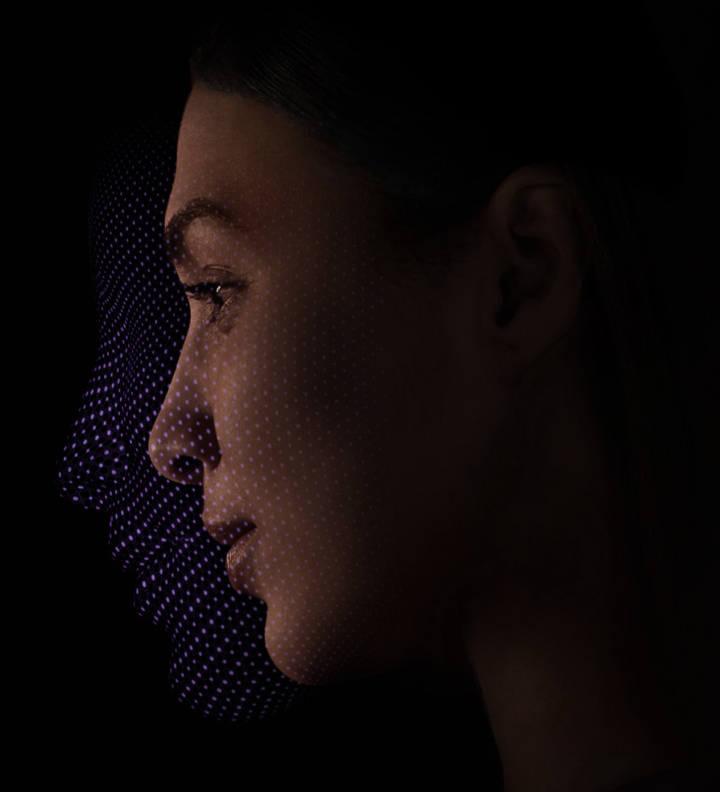
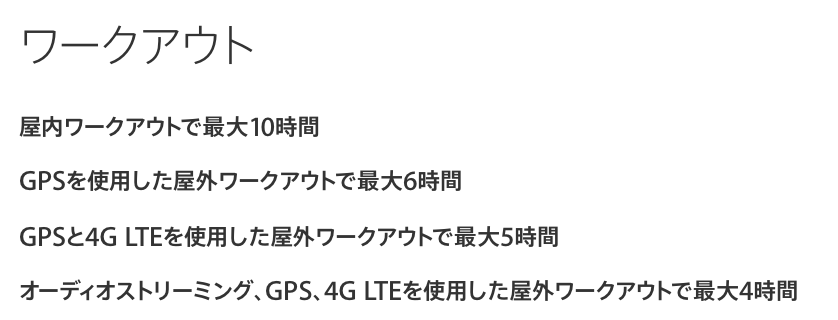




![[アシックス] ウエストポーチ ウエストポーチL EBM510 4545 ブルー/ブルー [アシックス] ウエストポーチ ウエストポーチL EBM510 4545 ブルー/ブルー](https://images-fe.ssl-images-amazon.com/images/I/41P4cBAH%2BkL._SL160_.jpg)
